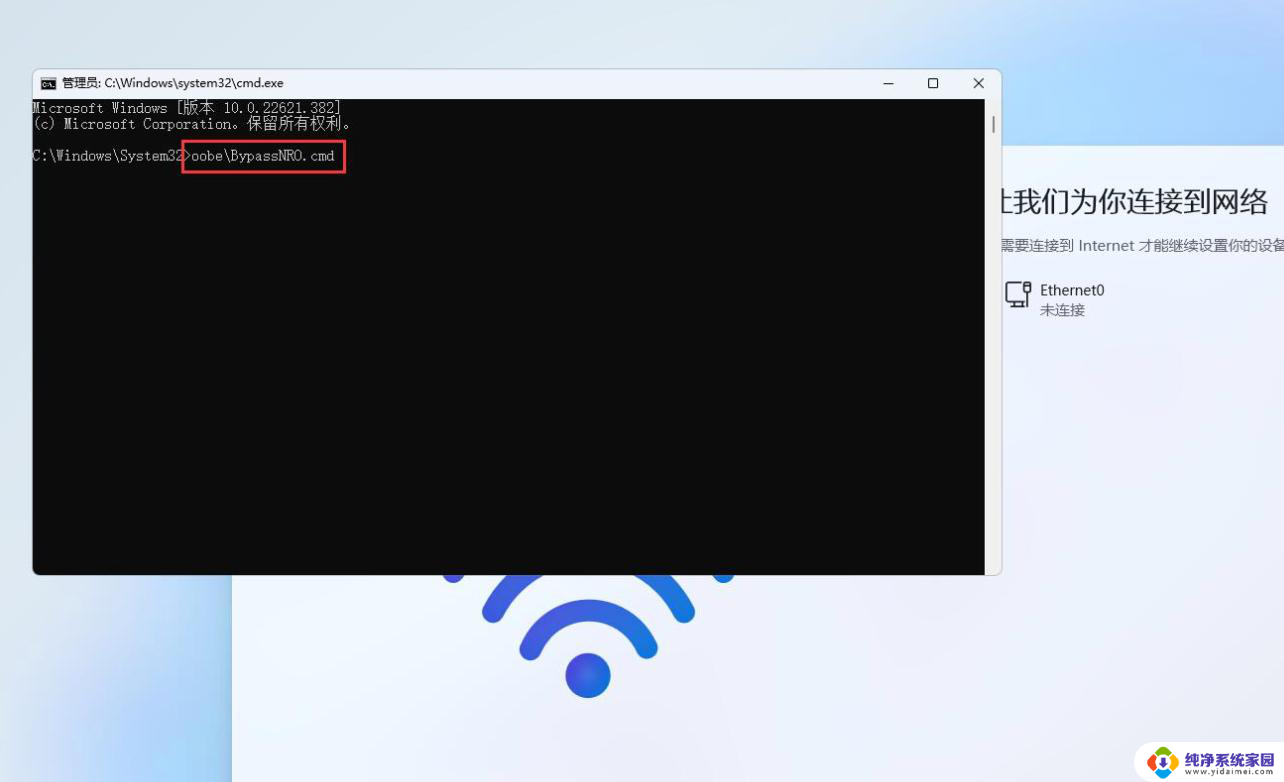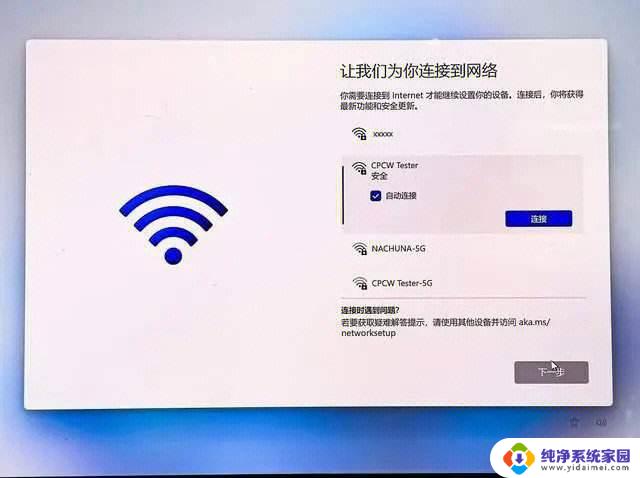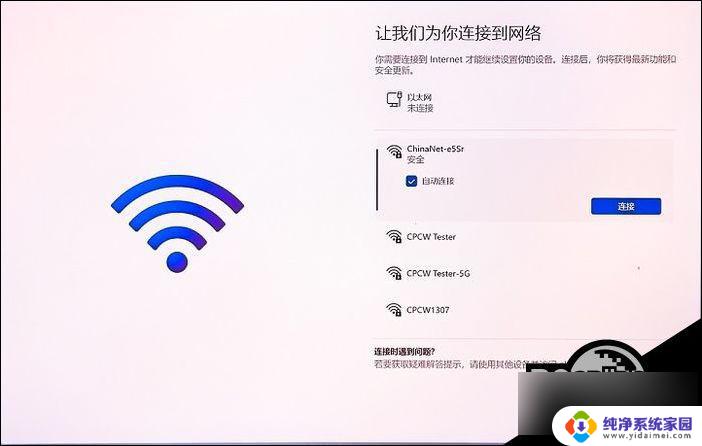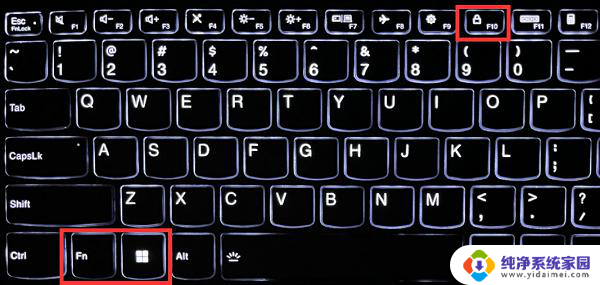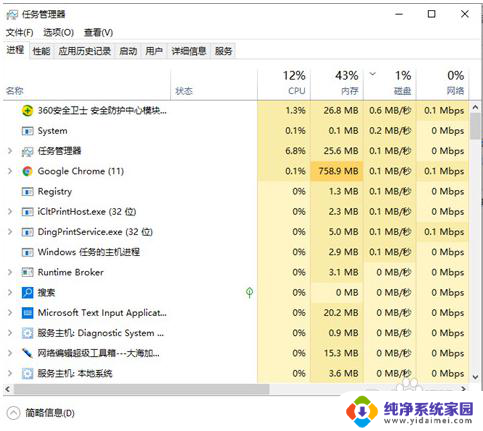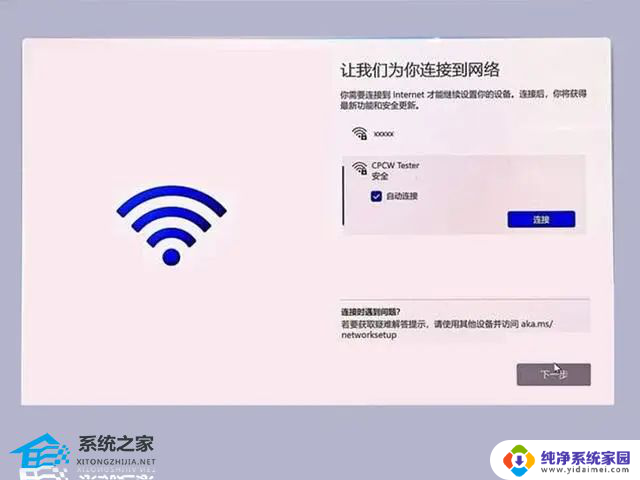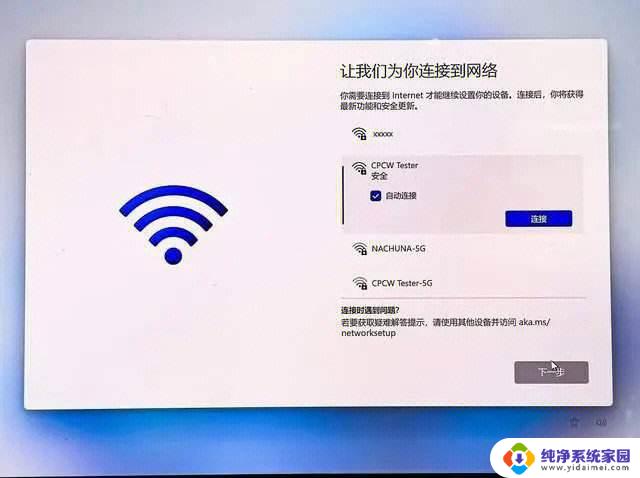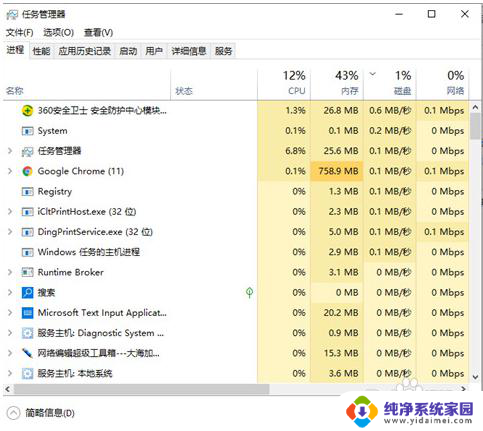联想电脑激活怎么跳过联网 win11跳过联网激活教程
更新时间:2023-07-02 17:39:53作者:xiaoliu
联想电脑激活怎么跳过联网,面对越来越多的联网激活要求,许多用户希望能够跳过联网激活过程,完成系统的安装和使用,近日针对联想电脑激活的方法备受关注,许多用户纷纷探寻如何跳过联网激活,快速完成系统安装。针对这一问题,笔者特地整理了一份详细的win11跳过联网激活教程,希望能够对广大用户有所帮助。本文将为大家提供简单易懂、详细全面的联想电脑激活跳过联网的教程,帮助您快速完成系统的安装和使用。
操作方法:
1.按下快捷键
在联网激活页面,按下快捷键Shift+F10或Shift+Fn+F10。
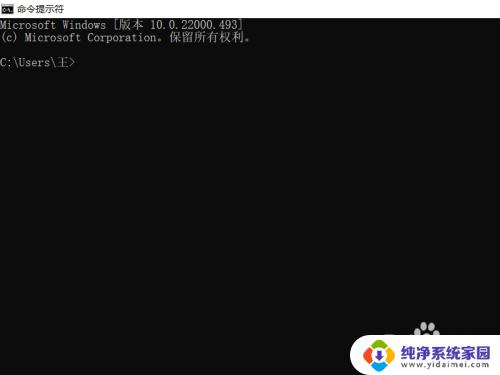
2.输入命令按下Enter键
在命令提示符中输入命令“taskmgr”,按下Enter键。
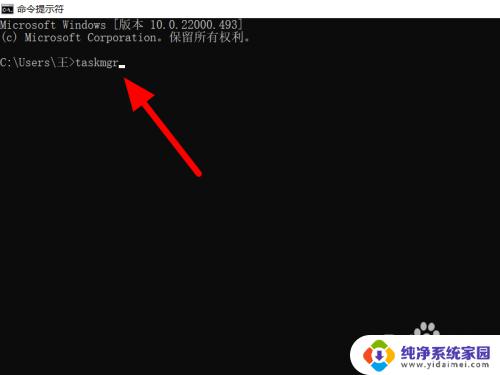
3.打开详情信息
进入任务管理器中打开详情信息。

4.选中任务
选中OOBENetworkCoectioFlow.exe任务选项。
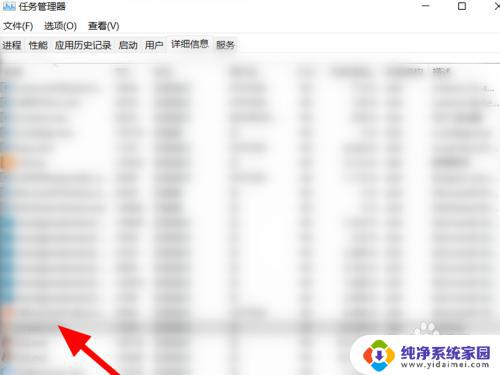
5.右击结束任务
右击结束任务,这样就成功跳过联网激活。
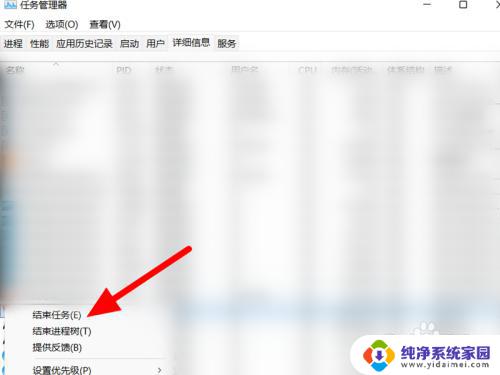
以上就是如何跳过联网激活联想电脑的全部内容,如果你遇到了这种情况,可以按照这些步骤进行解决——非常简单快速,一步到位。